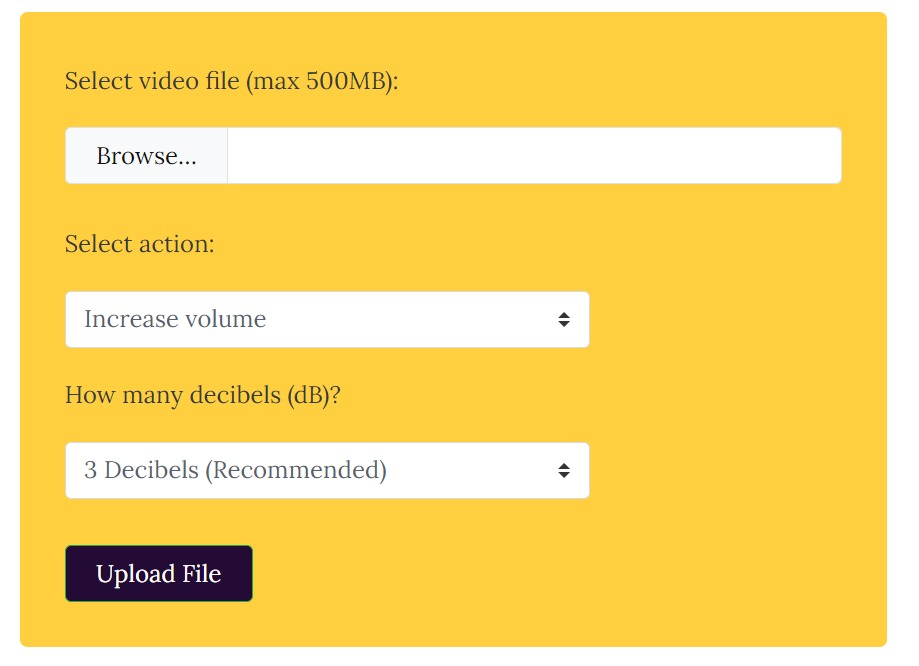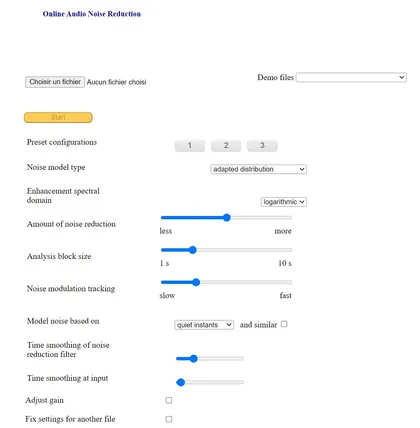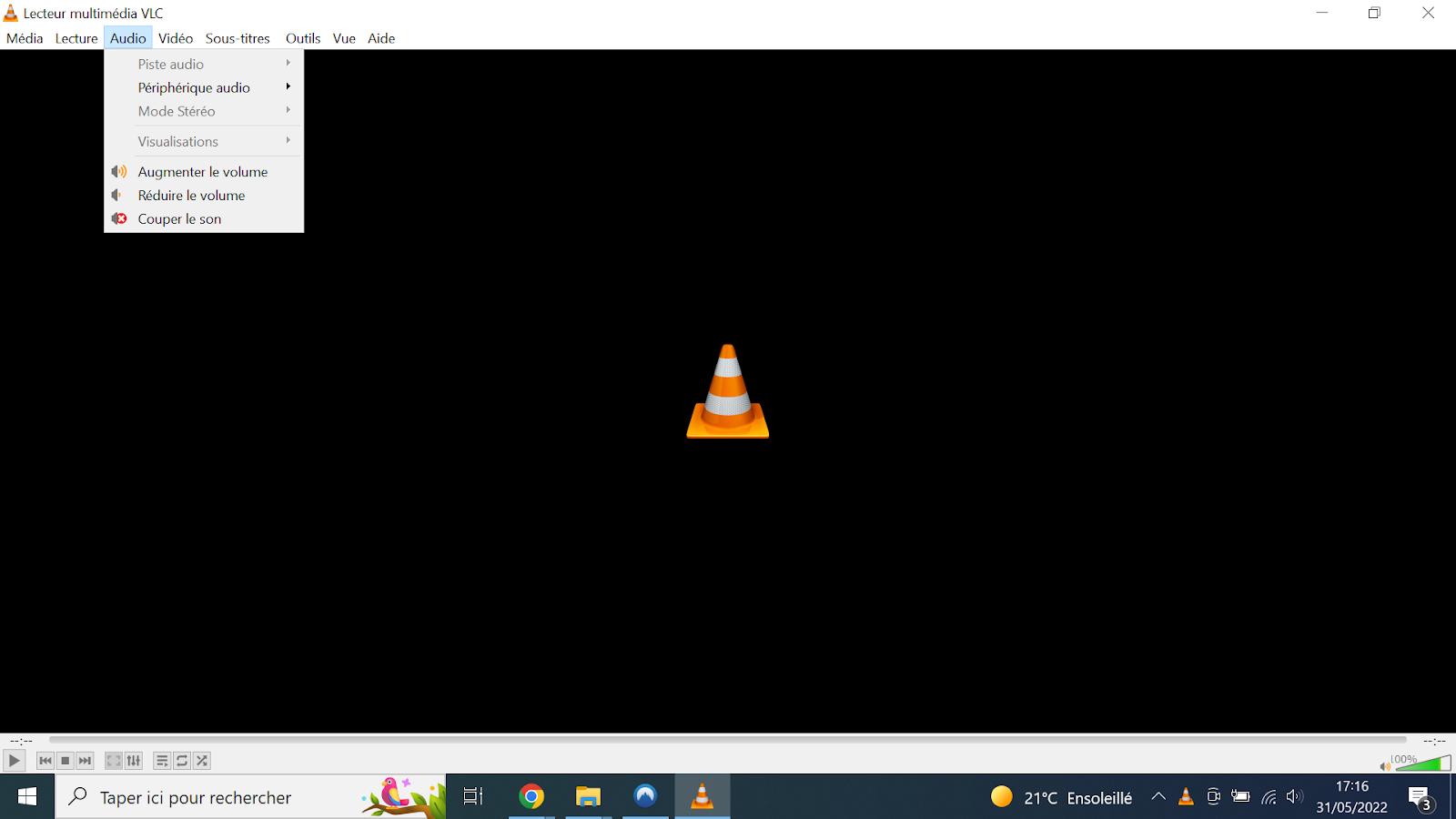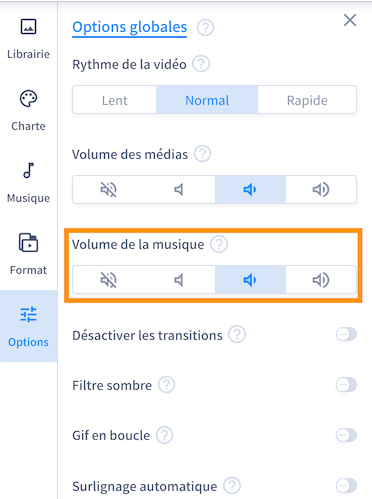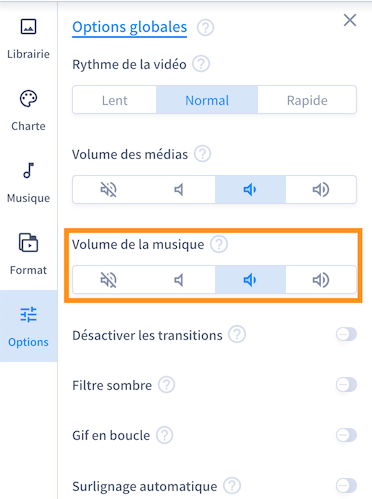1. Supprimer le bruit de fond
Vous avez terminé le tournage de votre vidéo, mais vous vous apercevez que la bande-son contient des bruits de fond indésirables, comme des conversations, des sonneries de téléphone, des coups de klaxon ou encore des bruits de couverts.
La bonne nouvelle : vous n’avez pas forcément besoin de recommencer vos prises de vue ! Il existe des outils en ligne faciles à utiliser qui vous permettent de supprimer les bruits de fond en un clic.
Vous pouvez utiliser par exemple Veed.io pour supprimer ces sons parasites en 3 étapes :
- Téléchargez votre fichier vidéo sur la plateforme par un simple glisser-déposer (les formats acceptés sont notamment MP4, MOV et AVI).
- Coupez le son de la vidéo. Cliquez sur « Paramètres », puis appuyez simplement sur « Nettoyer le son ». Le bruit de fond de votre vidéo sera automatiquement supprimé.
- Exportez votre vidéo. C’est tout !
Ce logiciel est gratuit pour les vidéos de moins de 10 minutes et 250 MB (avec un filigrane). Au-delà, il est payant (à partir de 22 euros par mois pour un forfait de base).
Sachez qu’il existe d’autres outils en ligne au fonctionnement similaire, sans téléchargement de logiciel préalable, comme Media.io.
2. Réduire les bruits de fond
Lorsque vous enregistrez une vidéo interview ou encore une vidéo événementielle, il se peut que les bruits ambiants prennent le pas sur la voix de votre interlocuteur.
Dans ce cas, vous ne voulez pas supprimer totalement l’ambiance sonore (comme la musique ou les conversations) qui ajoute une touche d’authenticité à votre vidéo. Mais encore faut-il que votre voix et celle de votre invité soient audibles.
Là encore, il existe des solutions pour réduire ces bruits de fond, sans devoir totalement les supprimer.
Pour ce faire, vous pouvez utiliser un logiciel de réduction de bruit en ligne comme AudioDenoise.
Voici comment faire :
- Téléchargez votre fichier et cliquez sur « Start ».
- Définissez les paramètres de débruitage : vous pouvez choisir l’un des trois préréglages.
- Cliquez sur « Traiter », puis écoutez le résultat. S’il n’est pas satisfaisant, vous pouvez utiliser un autre préréglage ou modifier les paramètres manuellement.
- Téléchargez votre vidéo avec la bande-son améliorée.